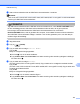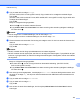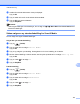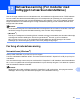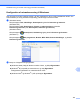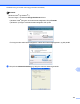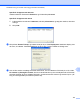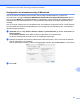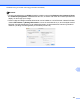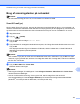Software User's Guide
Table Of Contents
- SOFTWAREBRUGSANVISNING
- Indholdsfortegnelse
- Windows®
- 1 Udskrivning
- Brug af Brother printerdriveren
- Funktioner
- Valg af den rigtige type papir
- Samtidig scanning, udskrivning og faxafsendelse
- Slette data i hukommelsen
- Statusmonitor
- Printerdriverindstillinger
- Adgang til printerdriverindstillingerne
- Fanen Grundlæggende
- Fanen Avanceret
- Support
- Brug af FaceFilter Studio til fotoudskrivning fra REALLUSION
- 2 Scanning
- Scanning af et dokument ved hjælp af TWAIN-driveren
- Scanning af et dokument med WIA-driveren (Windows® XP/Windows Vista®/Windows® 7)
- Scanning af et dokument med WIA-driveren (brugere af Windows Photo Gallery og Windows Fax og Scan)
- Brug af ScanSoft™ PaperPort™11SE med OCR fra NUANCE™ (Ikke tilgængelig til DCP‑J125, DCP‑J315W, DCP‑ ...
- Få vist elementer
- Organisering af elementer i mapper
- Hurtige links til andre programmer
- ScanSoft™ PaperPort™11SE med OCR giver dig mulighed for at konvertere billedtekst til tekst, du kan ...
- Du kan importere elementer fra andre programmer
- Du kan eksportere elementer til andre formater
- Afinstallering af ScanSoft™ PaperPort™11SE med OCR
- 3 ControlCenter3
- 4 Fjernindstilling (Ikke tilgængelig til DCP-modeller, MFC‑J220, MFC‑J265W, MFC‑J410 og MFC‑J415W)
- 5 Brother PC‑FAX-software (kun MFC-modeller)
- 6 PhotoCapture Center™
- 7 Firewall-indstillinger (for netværksbrugere)
- 1 Udskrivning
- Apple Macintosh
- 8 Udskrivning og faxafsendelse
- 9 Scanning
- 10 ControlCenter2
- 11 Fjernindstilling og PhotoCapture Center™
- Brug af scanningstasten
- Indeks
- brother DAN
Netværksscanning (For modeller med indbygget netværksunderstøttelse)
191
13
Konfiguration af netværksscanning til Macintosh
Hvis du vil scanne fra maskinen på et netværk, skal du vælge netværksmaskinen i programmet
Device Selector, der ligger i Macintosh HD/Bibliotek/Printers/Brother/Utilities/DeviceSelector eller fra
pop-op-menuen Model på hovedskærmbilledet i ControlCenter2. Hvis du allerede har installeret MFL-Pro
Suite-softwaren efter installationstrinnene i Hurtig installationsvejledning, skulle dette valg alle
rede været
foretaget.
Hvis du vil bruge maskinen som en netvær
ksscanner, skal maskinen konfigureres med en TCP/IP-adresse.
Du kan indstille eller ændre adresseindstillingerne fra kontrolpanelet. (Se Opsætning vha. kontrolpanelet i
Netværksbrugsanvisningen).
a I Bibliotek skal du vælge Printers, Brother, Utilities og DeviceSelector og derefter dobbeltklikke på
Device Selector.
Vinduet Device Selector vises. Dette vindue kan også åbnes fra ControlCenter2.
Se Brug af ControlCenter2 på side 154 for at få yderligere oplysninger.
b Specificér dit apparat ved navnet IP-adresse eller mDSN servicenavn. Hvis du vil ændre IP-adressen,
skal du indtaste den nye IP-adresse.
Du kan også vælge en maskine i listen over tilgængelige maskiner. Klik på Gennemse for at vise listen.
c Klik på OK.